LinkedIn 更改位置以提高您的個人資料可見度
LinkedIn 是一個推薦給想要職涯發展的人的平台。你可以用它來找工作、認識新的工作夥伴,或是展現你的技能。你的地理位置資訊會很有幫助。如果資訊準確,公司和其他人就能更容易找到你。
也許你搬到新地方了。也許你想去另一個城市工作。無論怎樣,學習 如何更改 LinkedIn 上的位置 這是你應該知道的事。在本指南中,我們將向你展示正確的操作步驟。
讓我們開始吧,因為您的下一份工作可能只需單擊一下即可!
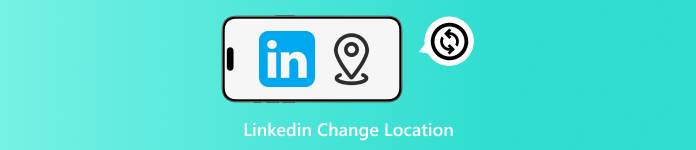
在本文中:
第 1 部分:為什麼更改 LinkedIn 上的位置很重要
您在 LinkedIn 上的位置不僅僅是為了方便查看。它可以幫助人們找到您。這意味著可以找到工作、客戶或想與您合作的人。
1.幫助招募人員找到您: 大多數求職者都會使用篩選器。他們會按地點搜尋。如果你的領英地址填寫錯誤,你就不會出現;但如果你改成正確的地址,他們就會看到你。這有助於你獲得更多的工作機會。
2. 為您帶來本地就業機會: 有些工作需要附近的人。如果你住的地方離工作地點很近,他們可能會先打電話給你。如果你想去新城市工作,這也很有幫助。更改你的領英地址,城市的工作機會就會顯示出來。
3.使本地連線變得簡單: 當人們看到你住在他們附近時,他們可能會想要聯絡你。這可能會帶來幫助、建議或工作機會。人們喜歡幫助住在附近的人。
4. 表明你是認真的: 如果你想跳槽,並且提前更改了領英帳號,這表示你是認真的。雇主喜歡這樣的做法。這表示你已經準備好了。
簡而言之: 如果您的領英位置不正確,人們可能會錯過您。修復它可以幫助您更容易被找到、找到工作,並結識附近的人。這是一件小事,卻能帶來很大的不同。
第 2 部分:如何在電腦上更改 LinkedIn 上的位置
想確保工作機會來自正確的地方嗎?那麼,你的領英位置必須與你目前所在的地方或你想去的地方相符。在本節中,我們將教你如何在電腦上更改領英位置。只要按照以下步驟操作,你的領英位置就會保持最新。這有助於其他人了解你的所在地或你計劃搬到哪裡。
首先,前往你的 LinkedIn 主頁。點擊頂部的 我 按鈕,這是您的個人資料圖片。
點擊 查看個人資料,然後尋找 編輯 您的個人資料頂部的按鈕;它看起來像一支鉛筆,請點擊它。
將會彈出一個新的顯示。向下滾動直到看到 國家/地區 並選擇您居住(或計劃居住)的國家或地區。
之後,單擊 節省 在底部。現在,你的 LinkedIn 知道你在哪裡了。
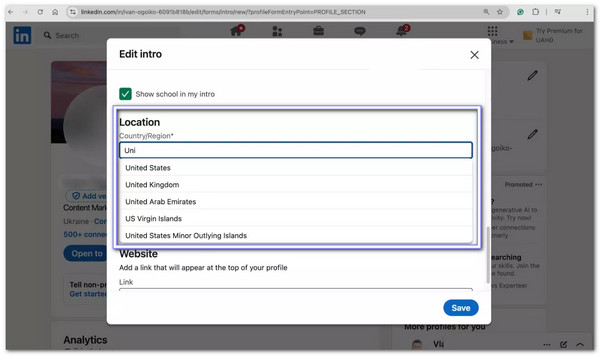
第 3 部分:如何在行動裝置上變更 LinkedIn 位置
在這裡,我們將教你如何使用手機更改 LinkedIn 上的位置。在手機上使用 LinkedIn 既快速又方便。這也意味著你可以 更改您的位置 在旅途中。也許您很快就要搬家,或者剛搬到一個新城市。更新您的位置資訊可以幫助其他人了解您的位置。它還能幫助您找到當地的工作機會和可以聯繫的人。
打開 LinkedIn 應用程式並按下 個人資料圖片 在角落。
將會彈出一個小選單。再次點擊你的個人資料圖片。
在您的個人資料頁面上,按 編輯 頂部的按鈕。
向下滾動直到看到 國家/地區 部分。點擊該部分並從清單中選擇您所在的國家或地區。
選擇後,向下捲動並按 節省 按鈕。就是這樣;你的 LinkedIn 現在顯示的是正確位置。
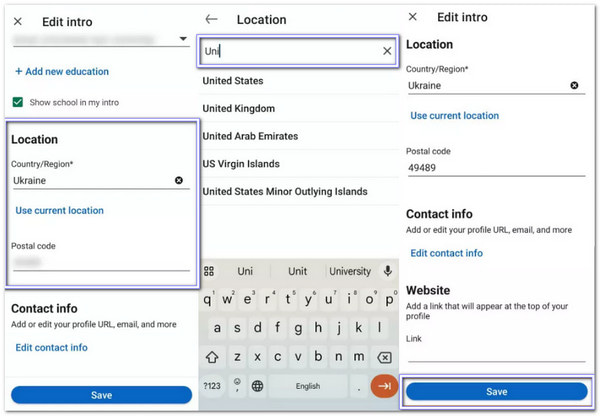
第 4 部分:輕鬆將 LinkedIn 位置變更為任意位置
除了使用 LinkedIn 網站或應用程式更改您的位置之外,您還可以嘗試更好的方法。 imyPass iLocaGo 是一款簡單的工具,可讓您將位置變更為世界任何地方。您無需移動或使用設備的實際位置。只需將其安裝在桌面上,連接手機,然後選擇您想要的位置。它適用於 Windows 和 Mac。最重要的是,它易於設置,使用起來更加方便。

4,000,000+ 次下載
LinkedIn 可以更改位置嗎?使用 imyPass iLocaGo 即可實現,請查看以下步驟以了解操作方法。
前往 imyPass iLocaGo 官方網站並點擊 免費下載 按鈕。文件準備好後,打開它並按照螢幕上的安裝指南操作。請勿跳過任何部分,以確保程式正確安裝。完成後,打開程序,繼續執行您的任務。
使用 USB 連接線將裝置連接至電腦。連接後,手機會詢問您是否信任該設備,然後按 相信 在您的裝置上。此提示允許該程式與您的手機配合使用。
使用 USB 連接線將裝置連接至電腦。連接後,手機會詢問您是否信任該設備,然後按 相信 在您的裝置上。此提示允許該程式與您的手機配合使用。
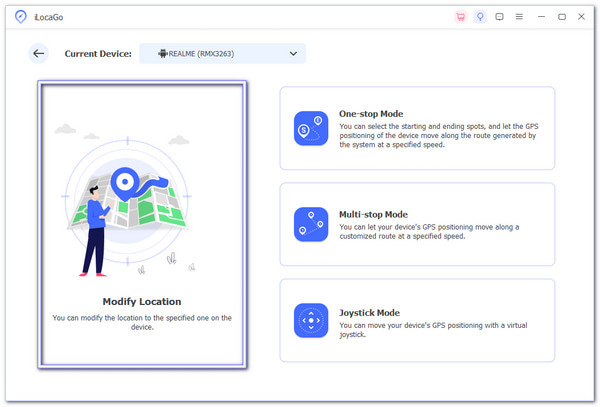
現在,您將看到一張地圖。您可以使用地圖或 搜尋欄 找到您想要的地點。選擇位置後,點選 調整 按鈕。它會立即將新位置發送到您的裝置。您的 LinkedIn 和其他應用程式現在會認為您位於該位置。
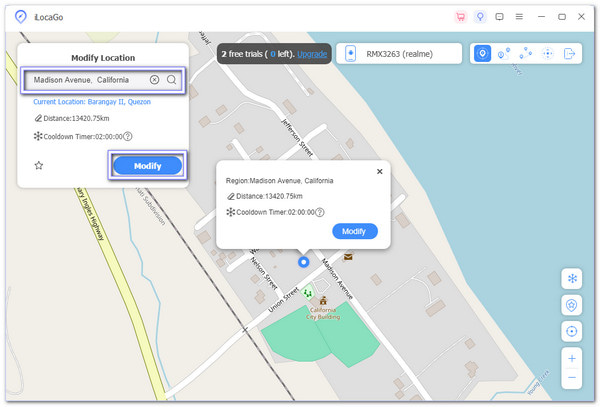
imyPass iLocaGo 有更多工具讓這一切變得簡單:
- 使用 搜索 快速跳到任何地方。
- 輕敲 目前位置 回家。
- 使用以下方式儲存您最喜愛的地方 收藏夾.
- 看看你的 歷史 重新使用舊點。
所有這些功能都讓你以後可以快速更改位置。很神奇吧?
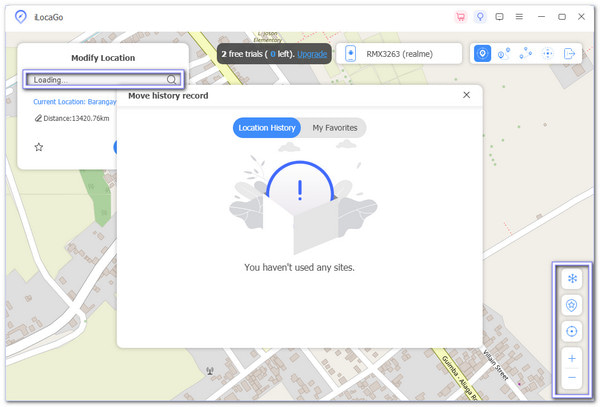
快速提示: 此工具可與 LinkedIn、約會應用程式等搭配使用 斯考特、Tinder、Bumble、Grindr、Pokémon GO 等遊戲等等。無需前往其他城市,你就能探索新的地方或地點、結識新朋友或找到工作。
結論
更改 LinkedIn 位置 很簡單,但很重要。它能幫助對的人找到你,並在你找工作或認識新工作夥伴時為你提供更好的機會。只要按照上述步驟操作,你的個人資料就能獲得更多瀏覽量。
如果你想將自己的位置設定為世界上的任何地方,可以使用像 imyPass iLocaGo 可以幫到你。它能讓你快速輕鬆地更改和選擇所需位置。現在就下載並安裝到你的 Windows 或 Mac 電腦上,親自體驗吧。
熱門解決方案
-
GPS定位
-
解鎖iOS
-
iOS 提示
-
解鎖安卓

